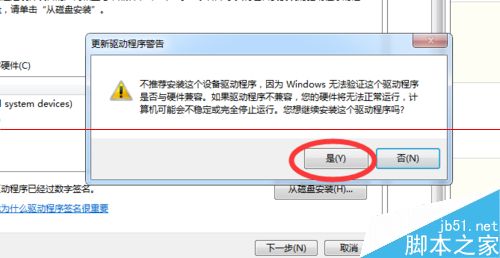笔记本按键失灵总是自动打开东西该怎么办?
发布时间:2016-12-21 来源:查字典编辑
摘要:有些笔记本的按键失灵了,自动按,又没办法换,这里可以通过禁用自带键盘来改变,再买个外用键盘使用。1、首先进入计算机的设备管理器2、右键选择键...
有些笔记本的按键失灵了,自动按,又没办法换,这里可以通过禁用自带键盘来改变,再买个外用键盘使用。
1、首先进入计算机的设备管理器
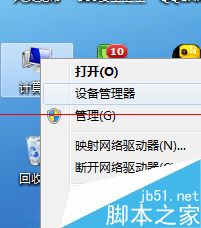
2、右键选择键盘中的ps/2标准键盘

3、选择更新驱动程序软件,点击浏览计算机查找
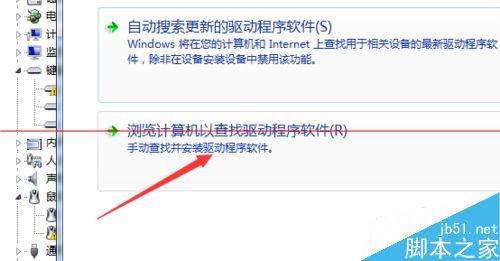
4、选择从计算机的设备驱动程序列表中选择
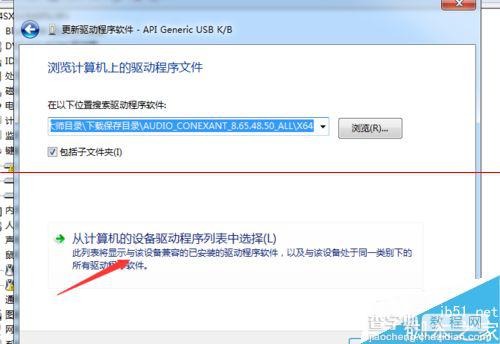
5、将‘显示兼容硬件’的勾去掉,选择一个不兼容的驱动安装
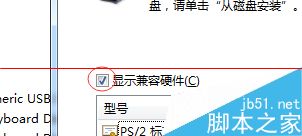
6、选择aer中随意一个不兼容驱动安装
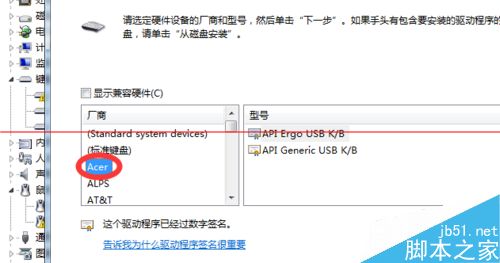
7、选择‘是’,最后重启后,自带键盘就被禁用了,当然这里需要一个外用键盘,不然没法用。如果选择维修的话可以再安装回去。